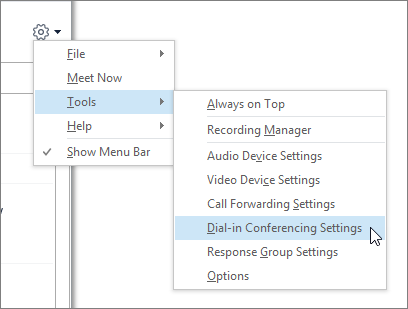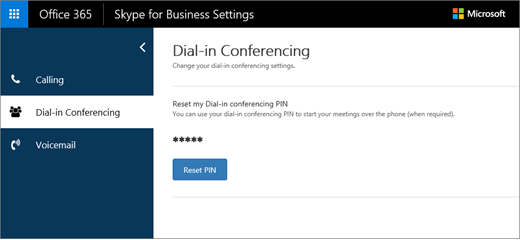Pokud jste uživatelem Skype pro firmy online a chcete, aby byl Microsoft nastaven jako poskytovatel vytáčených konferencí, můžete spravovat nastavení související s používáním vytáčených konferencí bez zásahu správce Microsoft 365. Změna těchto nastavení ovlivní možnosti vytáčených konferencí pro vás a účastníky schůzek.
Resetování PIN kódu pro vytáčené konference
PIN kód pro vytáčené konference je kód, který se skládá z čísel, která se dají použít jako organizátor schůzky, a v případě potřeby vám umožní zahájit schůzky na telefonu, pokud je nastavená konfigurace vaší organizace tak, aby se spouštěla výzva pro vytáčené konference, která je nutná pro zahájení schůzek na telefonu.
Bez ohledu na to, jak konfigurace vaší organizace vyžaduje vytáčené konferenční číslo PIN pro zahájení schůzek přes telefon, můžete schůzky spustit, když se ověřený uživatel připojí pomocí klienta Skype pro firmy. Pokud už někdo jiný zahájil vaši schůzku, nemusíte v případě, že se připojujete přes telefon, zadávat PIN kód pro vytáčené konference.
Obnovení PIN kódu vytáčené konference
-
V hlavním okně Skype pro firmy klikněte na šipku vedle tlačítka možnosti
-
Na stránce nastavení vytáčených konferencí vyberte obnovit PIN.
-
Zobrazí se nový PIN kód pro vytáčené konference.
Poznámka: KÓD PIN bude zobrazen pouze jednou po resetování. Váš PIN kód se nezobrazí při příští návštěvě stránky nastavení vytáčených konferencí.